萬盛學電腦網 >> Excel教程 >> excel綜合 >> 向Excel工作表中添加按鈕或命令按鈕
向Excel工作表中添加按鈕或命令按鈕
了解按鈕和命令按鈕
表單控件按鈕和 ActiveX 控件命令按鈕都稱為按鈕。您可以使用按鈕或命令按鈕自動執行以下操作:打印工作表、篩選數據或計算數字。通常,表單控件按鈕和 ActiveX 控件命令按鈕具有相似的外觀和功能。但是,它們也確實存在著一些差異,以下各部分對這些差異進行了說明。
按鈕(表單控件)命令按鈕(ActiveX 控件)


添加按鈕(表單控件)
1.如果“開發工具”選項卡未顯示,請顯示它。
2.在“開發工具”選項卡上的“控件”組中,單擊“插入”,然後在“表單控件”下單擊“按鈕”![]() 。
。
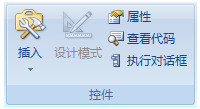
3.在工作表中單擊該按鈕的左上角要出現的位置。
4.為該按鈕指定一個宏。
5.若要指定該按鈕的控件屬性,請右鍵單擊該按鈕,然後單擊“設置控件格式”。
添加命令按鈕(ActiveX 控件)
前三步同上。
4.若要編輯 ActiveX 控件,請確保處於設計模式。在“開發工具”選項卡上的“控件”組中,打開“設計模式”![]() 。
。
提示:也可以右鍵單擊該命令按鈕,然後單擊“屬性”。
注釋:在單擊“屬性”前,應確保已選擇要檢查或更改其屬性的對象。
“屬性”框隨即出現。若要獲取有關每個屬性的詳細信息,請選擇該屬性,然後按 F1 以顯示 Visual Basic 幫助主題。還可以在 Visual Basic 幫助的“搜索”框中鍵入該屬性名稱。下表總結了可用的屬性。
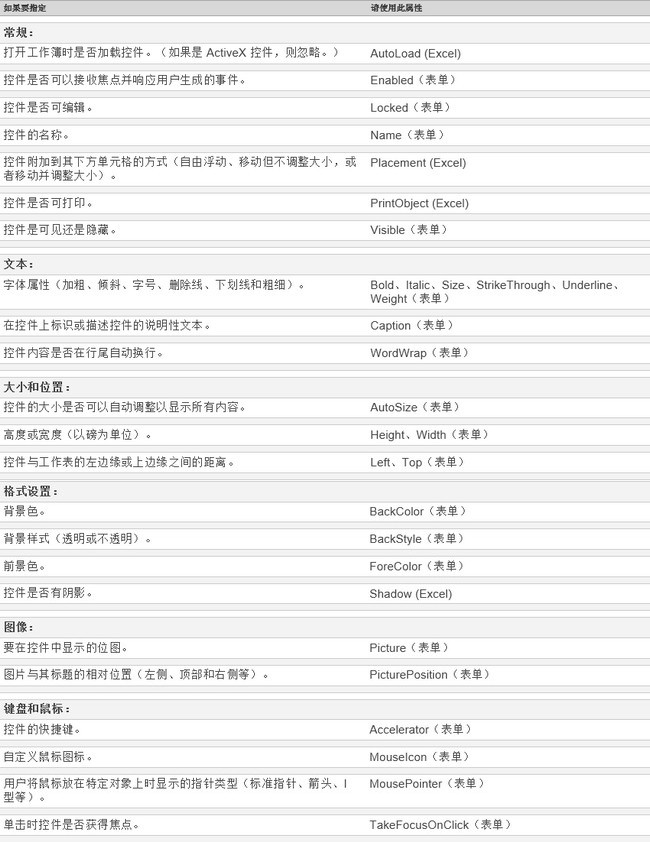
excel綜合排行
办公软件推薦
相關文章
copyright © 萬盛學電腦網 all rights reserved



